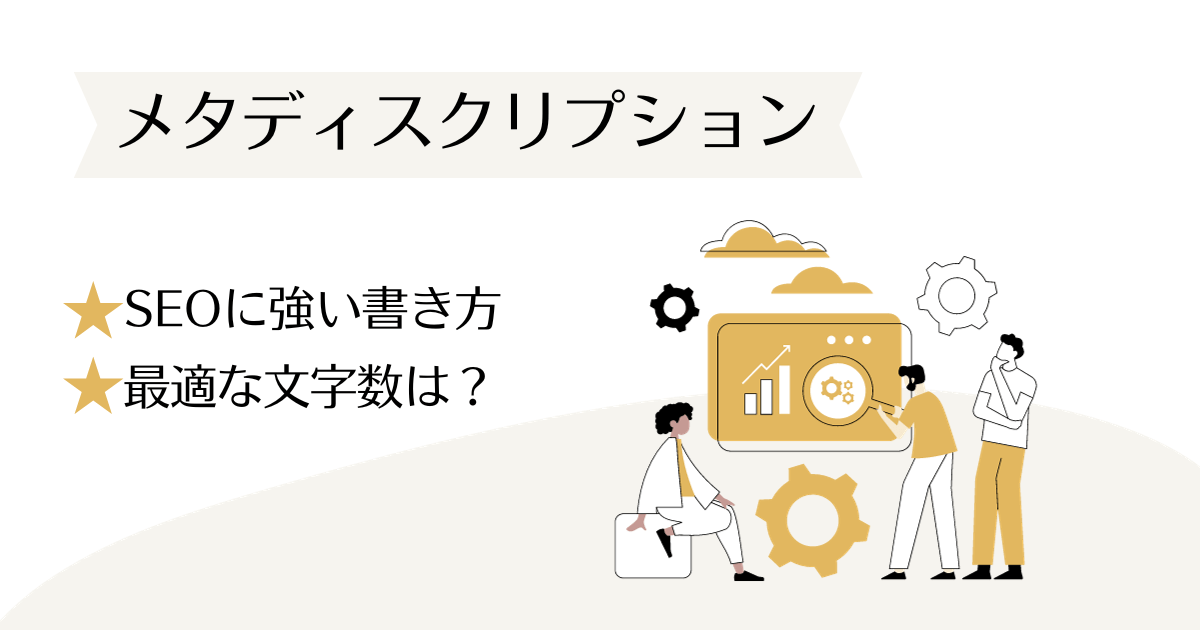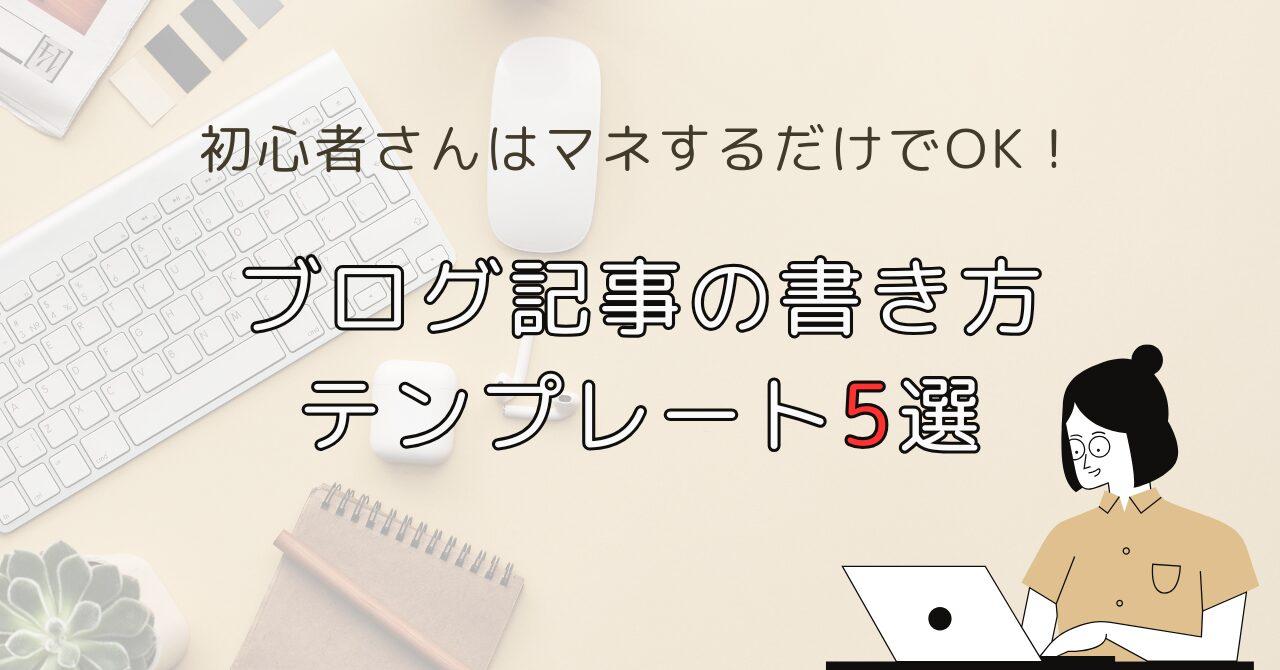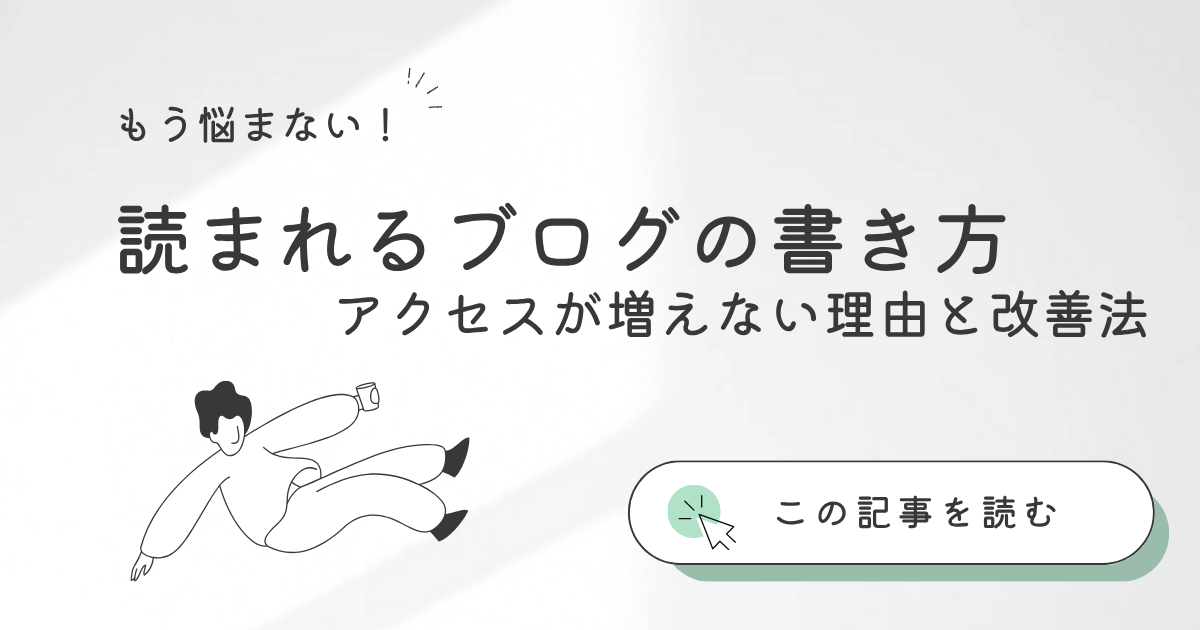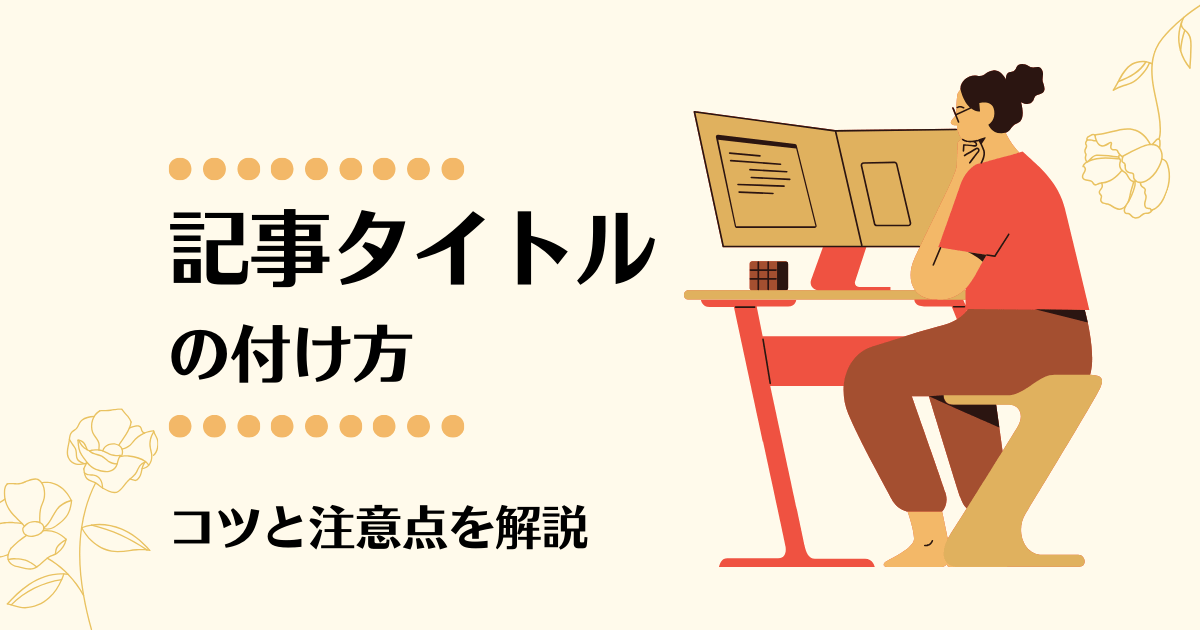- ブログのアクセス数を伸ばしたい
- メタディスクリプションは書くべき?
- SEOに効果的な書き方を知りたいな
今回はそんなお悩みを解決していきたいと思います。
メタディスクリプションとは、Googleの検索結果に表示されるブログ記事の内容を説明した100文字くらいの文章のことです。

本の背表紙にあるあらすじのようなものですね
今までは適当に書いていたあなたも、この記事を読み終えるころには「何を書けばいいのか分からない」という迷宮から抜け出せているはずです。
ブログ全体で見ると文章量の少ない部分ですが、手を抜かずSEOに強いブログに育てていきましょう!
メタディスクリプションを設定する理由
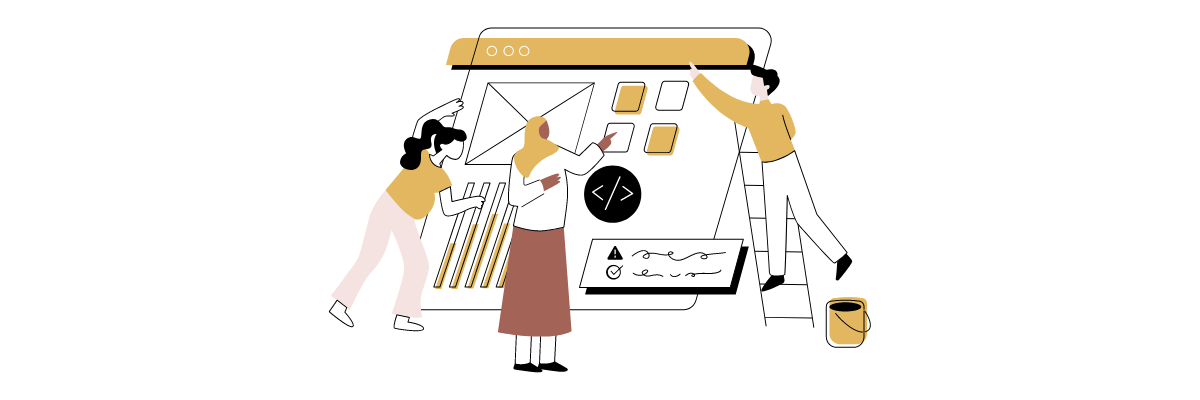
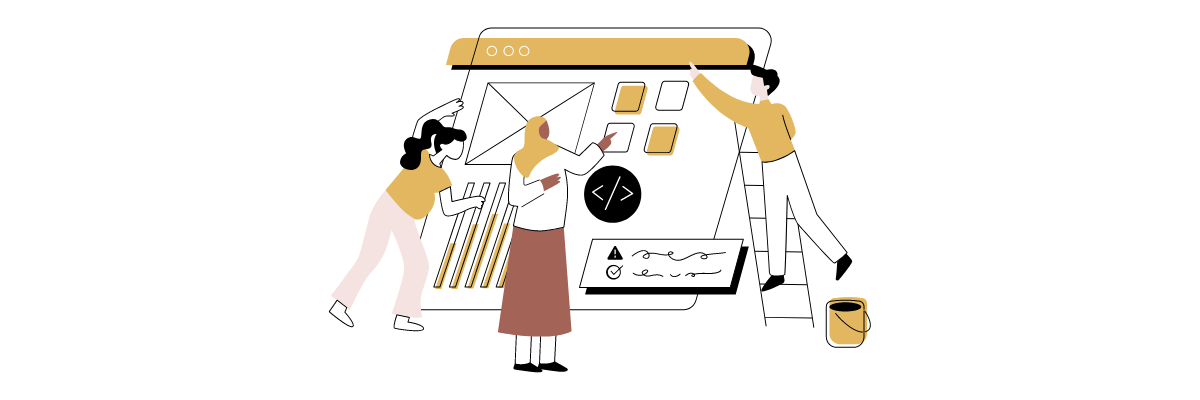
まずはメタディスクリプションとは何ぞや?という前提を共有しておきましょう。
メタディスクリプションとは
メタディスクリプションとは、簡単に言うとブログ記事の説明文のことです。
スニペットと呼ばれることもありますが、Googleの検索結果で表示され、クリック率を左右する一面があります。


メタディスクリプションの役割
基本的にはGoogleが自動生成してくれるもので、メタディスクリプションを書いていなくても問題はありません。
また、メタディスクリプションは検索順位に影響を与えるものではないことはGoogle公式の情報でも明言されています。
正確なメタディスクリプションはクリックスルーを向上させる可能性がありますが、検索結果内でのランキングには影響しないことに注意してください。
Google検索セントラル
しかし、検索ユーザーは検索画面で表示されるメタディスクリプションを読んで記事をクリックします。
アクセス数が増えることは間接的にSEOにプラスの働きをするので、クリックしたくなるような書き方を身につけたいですね。
メタディスクリプションの重要性
上記の通り、メタディスクリプションは、クリック率(CTR)に影響を与えます。
検索ユーザーの動きは以下の通り。
検索する
記事のタイトルを見る
メタディスクリプション(説明文)を読む
探している答えが書いてありそうならクリックする
つまり「求めている答えがあるか」「悩みを解決できそうか」を判断する材料になるわけです。
自分が想定している読者に刺さるメタディスクリプションを書ければ、検索結果で記事をクリックしてくれる人が増え、それが結果的にアクセスアップにつながります。
メタディスクリプションの書き方5ステップ
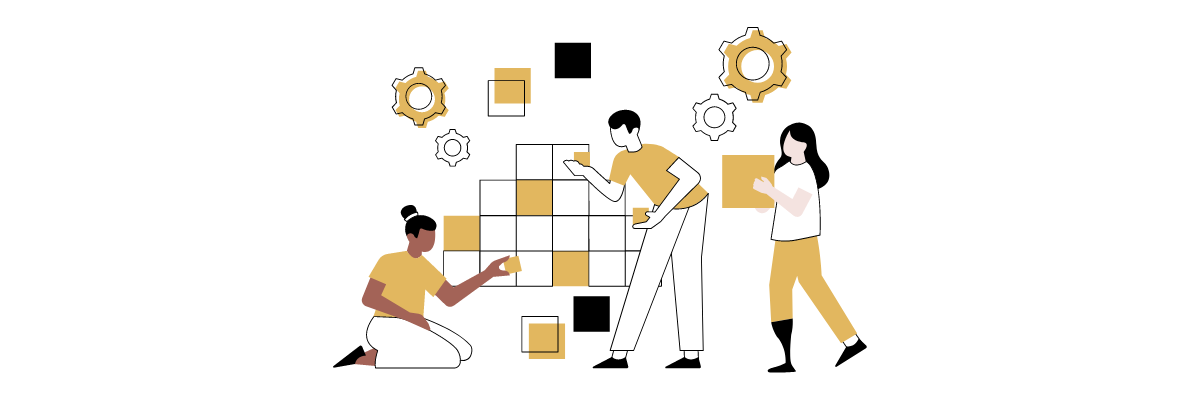
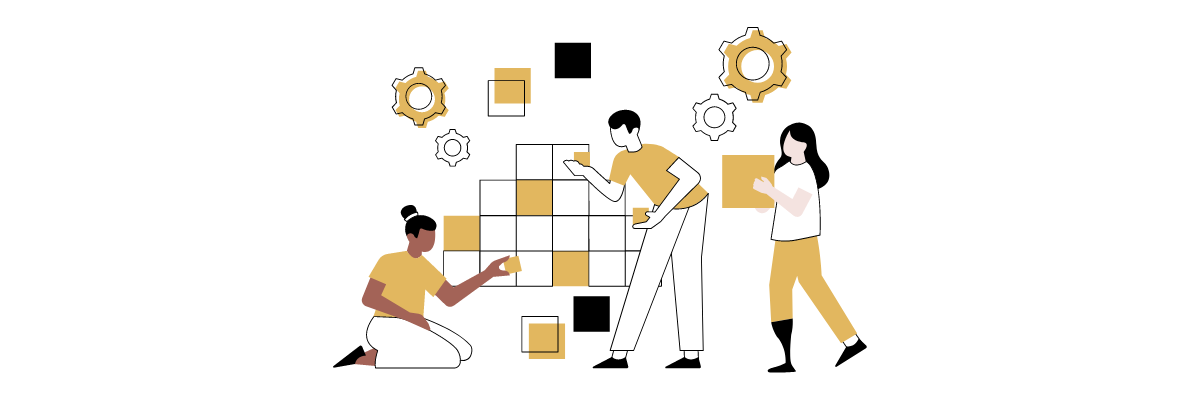
ここからはメタディスクリプションの書き方について解説します。
検索キーワードを入れる
ターゲットを入れる
記事内容を要約する
メリットやベネフィットを伝える
文字数は70字におさめる
数字を入れる
検索キーワードを入れる
メタディスクリプションには、狙っているキーワードを必ず入れましょう。
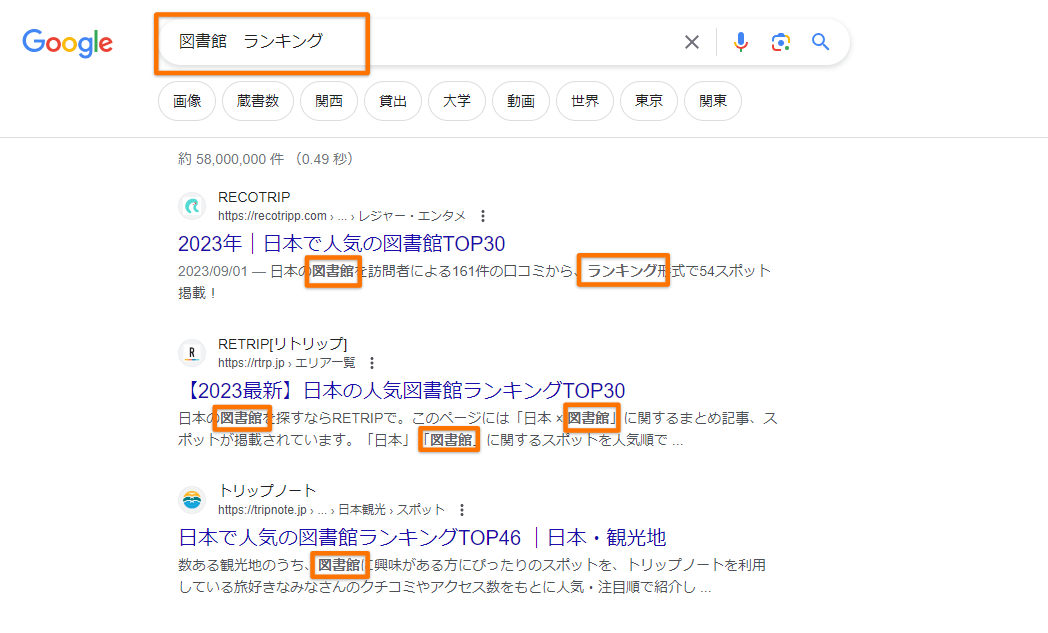
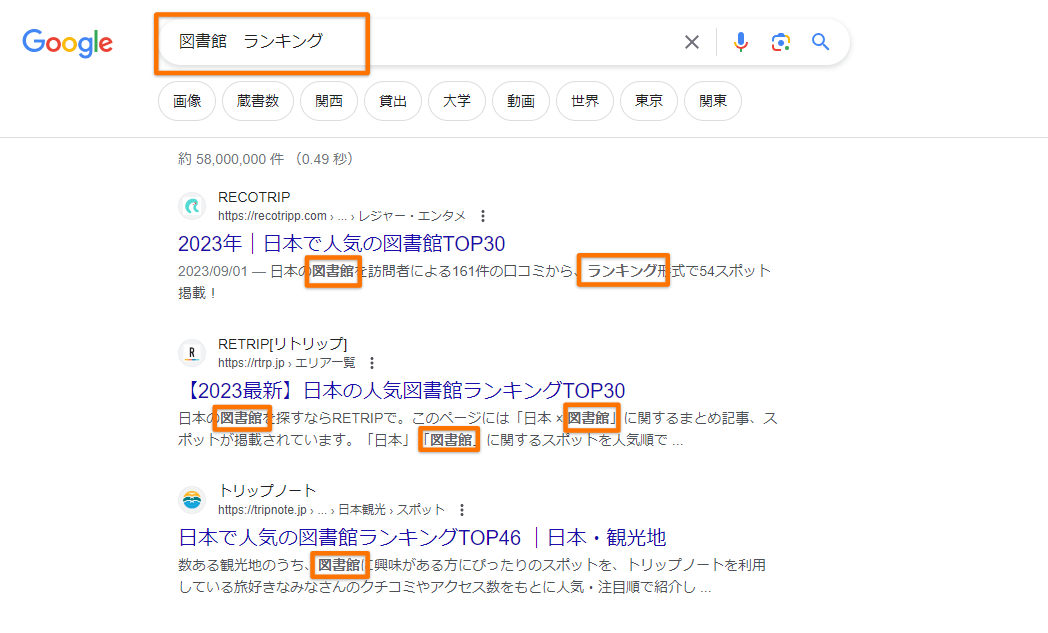
Google検索結果では該当キーワードが太字で強調されるので、目を引きやすいからです。
サジェストキーワードも盛り込めればさらにアクセスアップが期待できます。
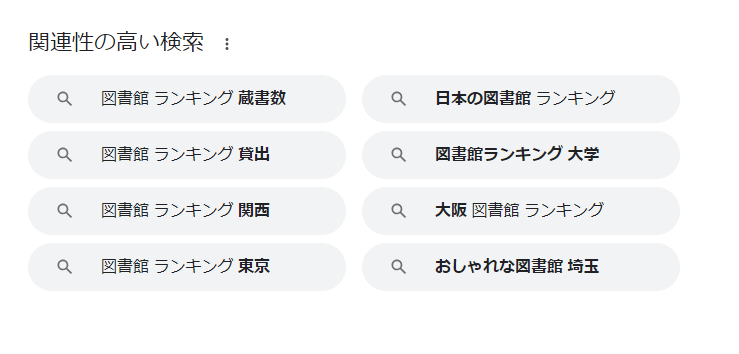
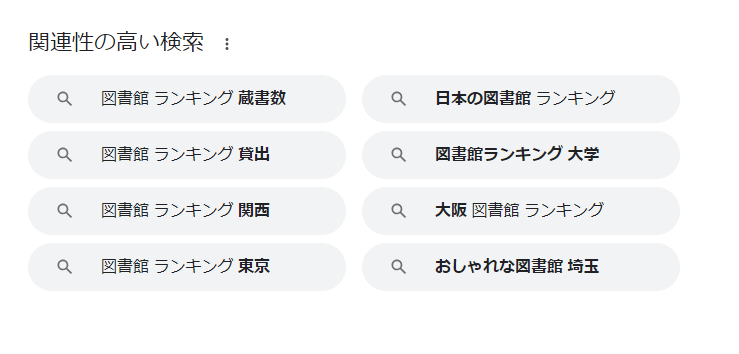
記事内容を要約する
メタディスクリプションはページの内容を伝えるものです。
Googleは以下のように定めています。
メタ ディスクリプション タグは特定のページの内容を簡潔かつ適切に要約したもので、ユーザーの関心を惹くものです。つまり、そのページがまさに探していたものだとユーザーに確信させる、宣伝文句のようなものです。
Google検索セントラル
「記事の内容を要約して端的にまとめましょう」ということですね
メリットやベネフィットを伝える
メタディスクリプションで記事を読むメリットやベネフィットを伝えられれば、ユーザーの「記事を読みたい意欲」を高める効果が期待できます。
たとえば、
この記事を読むことで~~が解決できます。
この方法を実践すれば~~ができるようになります。
といった、読んだ後にどんな未来が待っているかをイメージさせるのがポイントです。
文字数は70字におさめる
メタディスクリプションは、70文字前後が最適な目安です。
現在はPCよりもスマホで検索するユーザーが多いです。
PC画面では100文字程度が表示されますが、スマホでは70文字前後と表示される文字数が異なります。
そのため、スマホで全文を表示できるよう70文字までに要約しましょうというわけです
とはいえ、メタディスクリプションの文字数には決まりがないため、書くべきことがあるなら多少長くなっても書いておきましょう。
数字を入れる
数字を入れることで、ユーザーの目を引きやすいメタディスクリプションになります。
2023年最新版~
1日たった45円~
40代でも簡単に~
メタディスクリプションを読んだ人が「自分のことだ」と感じたり、「知りたい情報が書いてあるかも」と思ったりしてくれそうな数字を効果的に使っていきましょう。
メタディスクリプションを書くコツ3つ
それではここからは具体的に書くコツについて3つご紹介します。
誰に向けて書いた記事か伝える
各記事で設定する
読者の悩みを入れる
誰に向けて書いた記事か伝える
記事が「誰のどんな悩み・疑問を解決してくれるのか」を伝えることで、ユーザーが「自分が探している記事だ」と判断できるようになります。
~~で悩んでいる人に向けて詳しく解説しています。
~~したい方にぜひおすすめの方法です。
想定したターゲットやペルソナに向けたワードを具体的に入れると、刺さるメタディスクリプションが書けますよ。
各記事で設定する
メタディスクリプションは、それぞれの記事に個別で設定します。
メタディスクリプションの設定では、ほかの記事の使いまわしやコピペで時短はNGです。
70文字くらいなので、オリジナルの文章を考えるようにしましょう。
読者の悩みを入れる
検索ユーザーの「疑問やお悩み」をメタディスクリプションに入れることができれば、共感を呼ぶことができます。
たとえば、あなたはこのような疑問を持っていませんか?
「メタディスクリプションは書くべき?」
「メタディスクリプションに最適な文字数ってあるの?」



そうそう、それが知りたかったの!
というユーザーの悩みを書くことで共感を得られ、その結果として記事をクリックしてもらえる確率が上がります。
メタディスクリプションを書くときの注意点
では実際にメタディスクリプションを書くときにどういった点に注意しておけばいいのかを見てみましょう。
キーワードを入れすぎない
必要な情報は前半に
記事内容のコピペは×
キーワードを入れすぎない
メタディスクリプションには「検索キーワードを入れましょう」と書きましたが、入れすぎには注意が必要です。
本記事では大人のやり直し英語について、大人のやり直し英語歴〇年の筆者が解説します。大人のやり直し英語のやり方や効果的な勉強方法について知りたい方、大人のやり直し英語を始めようと考えている人はぜひチェックしてみてください。
詰め込みすぎて読みにくく、文章がくどいですよね。
メタディスクリプションは70文字前後で記事内容を伝える文章なので、不自然にならず、読みやすいものになるよう意識してみてください。
必要な情報は前半に
結論ファーストで、メタディスクリプションの前半50文字くらいに記事内容をまとめましょう。
スマホでも見切れることなく必要な情報をユーザーに伝えることができます。
流し読みされることを前提に、ユーザーの目を引く一文を書いてクリック率を上げたいですね
記事内容のコピペは×
記事の内容をコピペしただけのメタディスクリプションはNGです。
Google公式の情報でも「内容を簡潔かつ適切に要約したもの」と定義されているからですね。
また、キーワードや単語を並べるだけのメタディスクリプションは意味がありません。Googleで自動生成されるメタディスクリプションが優先されてしまいます。
ぜひ、検索ユーザーを引きつける文章を狙ってみましょう。
メタディスクリプションの設定方法3つ【WordPress】
WordPressでメタディスクリプションを設定する方法は以下の3通りです。
WordPressの抜粋で設定
WordPressテーマで設定
HTMLで直接設定
WordPressで設定
WordPressの記事編集画面で設定する場合は、右サイドバーの「抜粋」に入力します。
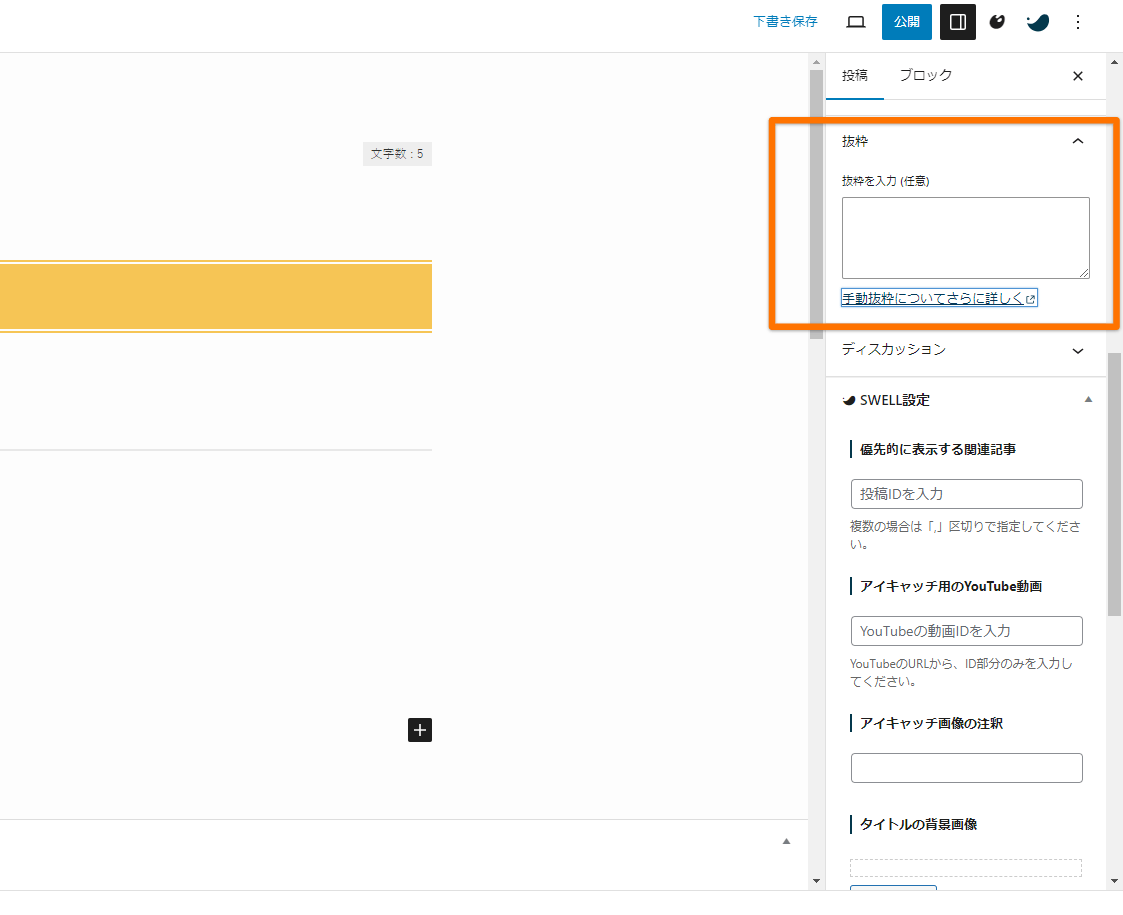
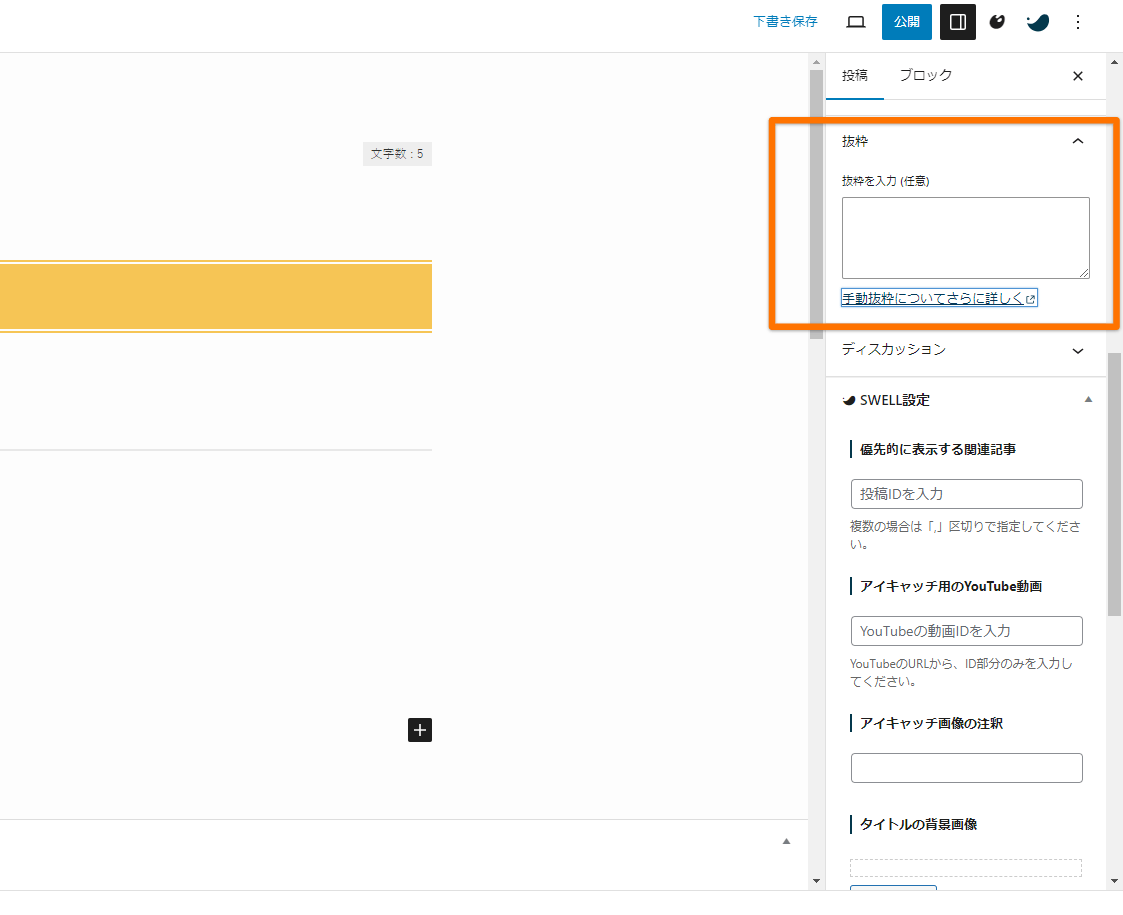
WordPressテーマで設定
WordPressのテーマに(メタ)ディスクリプションの入力欄がある場合は、編集画面の下に表示されます。
当ブログで使用している「SWELL」も記事の編集画面下に入力欄がありますよ。
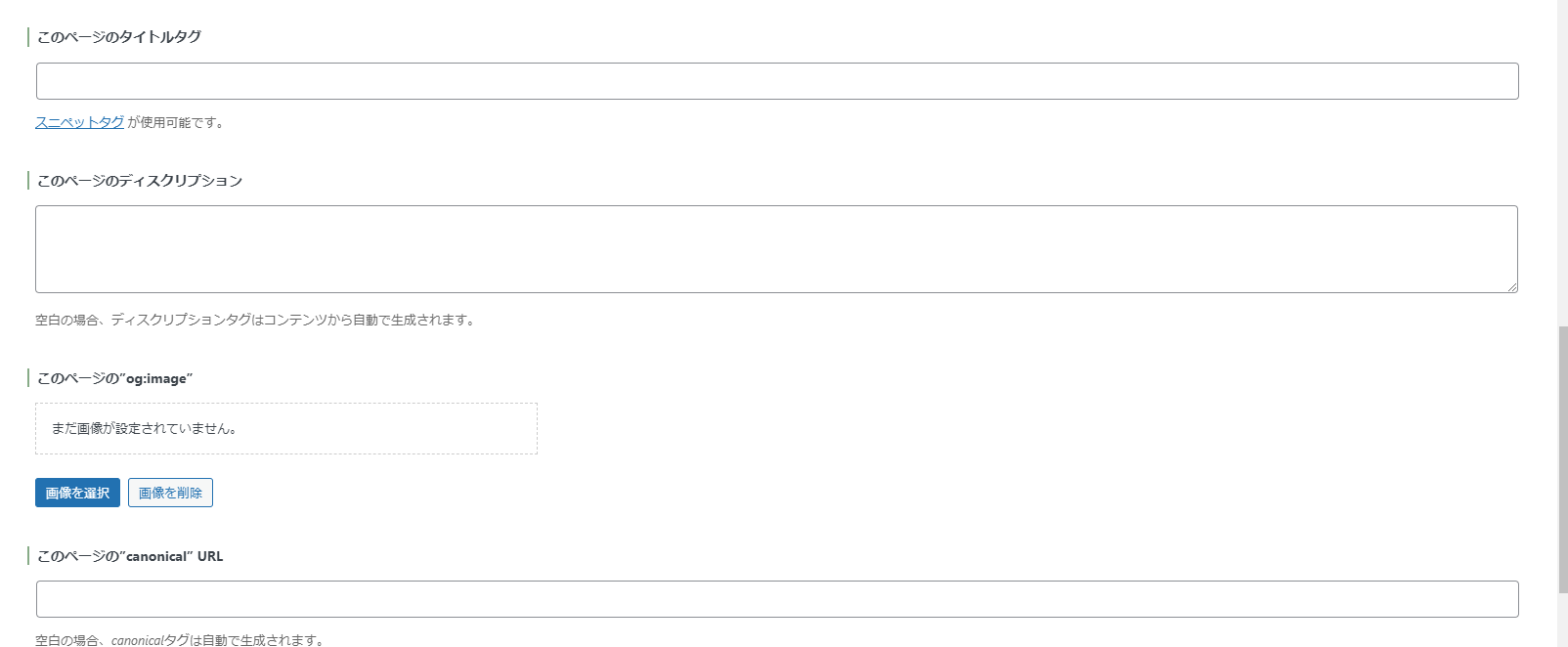
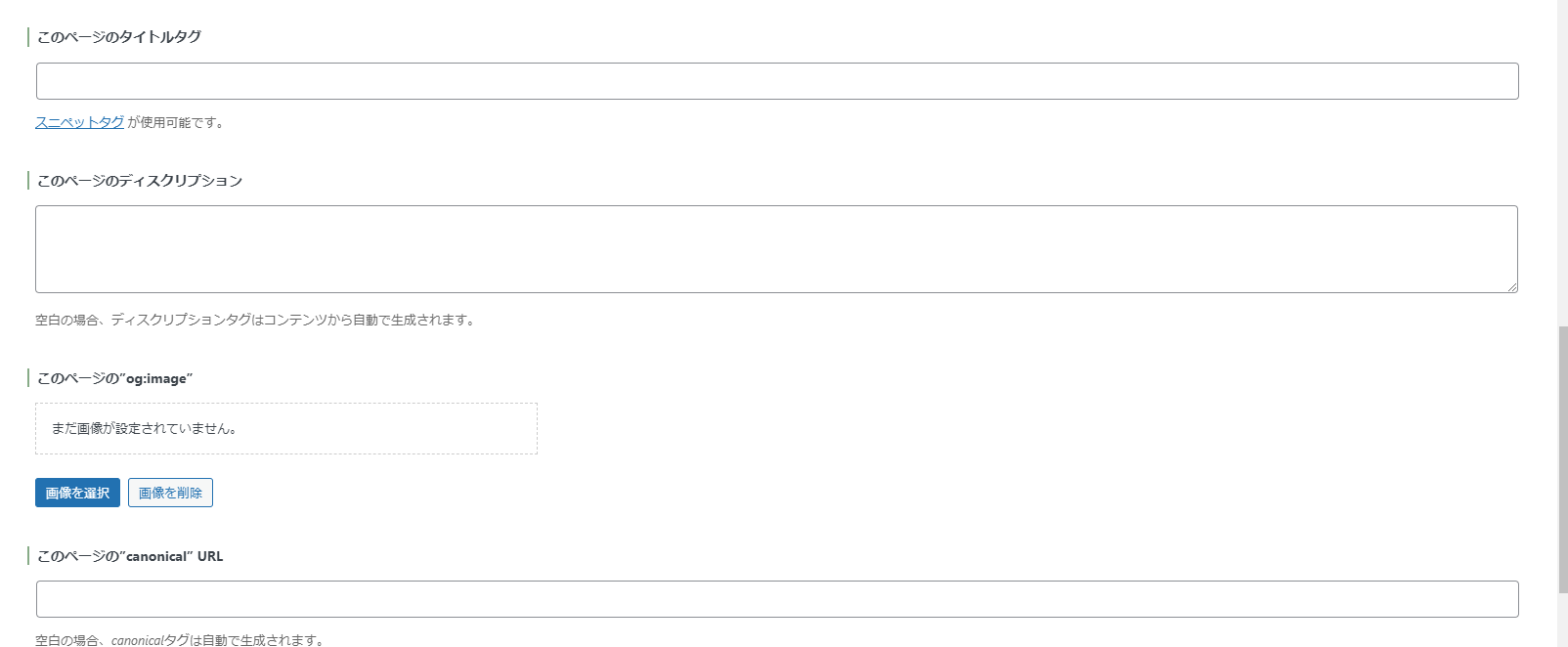
有料ですが、書くことに専念できる頼もしいテーマです。
SWELLについて、詳しくはこちらの記事を参考にどうぞ。


HTMLで直接設定
これにはコーディングの知識が必要ですが、以下のようなコードを記入します。
<meta name=”description” content=”メタディスクリプションの内容“>
せっかくWordPressでブログをやっているので、最初から備わっている便利な機能を使って簡単に設定しちゃいましょう!
メタディスクリプションが反映されないときは?
実は、メタディスクリプションは自分が設定した通りに100%表示されるわけではありません。
アメリカの大手SEO企業である「MOZ」の調査データによると、メタディスクリプションがそのまま検索結果に反映された事例は、全体の35.9%に留まったようです。
参照:>>How Long Should Your Meta Description Be?
反映されないこともあるという前提のもと、できる限り自分の記述が反映されるように対処していきましょう。
対処法3選
きちんと設定されているか確認
クロールされているか確認
メタディスクリプションを修正
対処法をひとつずつ見ていきます。
きちんと設定されているか確認
まずはメタディスクリプションが正しく設定されているか確認します。
ページのソースで確認できます
調べたい記事で「右クリック」→「ページのソースを表示」をクリックします。
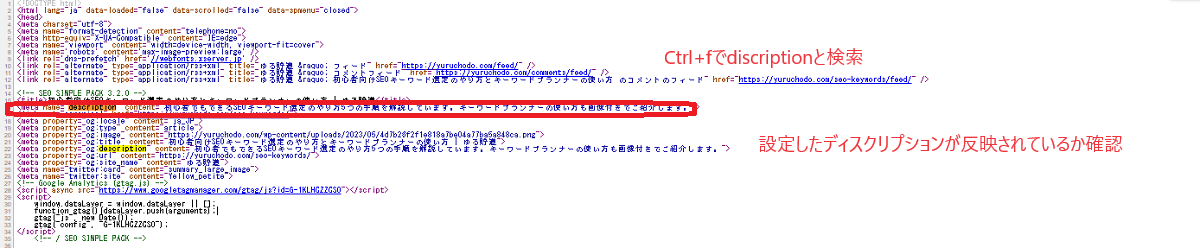
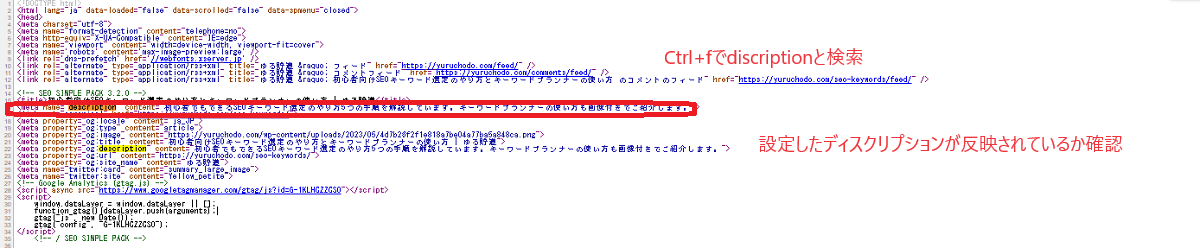
「Ctrl+f」(MacはCommand+f)で検索欄を表示させ、「discription」と入力しましょう。
メタディスクリプションがきちんと設定されていない場合は、WordPressやテーマでの設定方法に戻り、設定し直してみてください。
クロールされているか確認
ページのソースを確認してメタディスクリプションが設定されている場合は、クロールされているか確認します。
Webページは、Googleロボットが巡回(クロール)することでページ内容が検索結果に反映されます。
前回クロールされた日を確認するには、Googleサーチコンソールを使います。
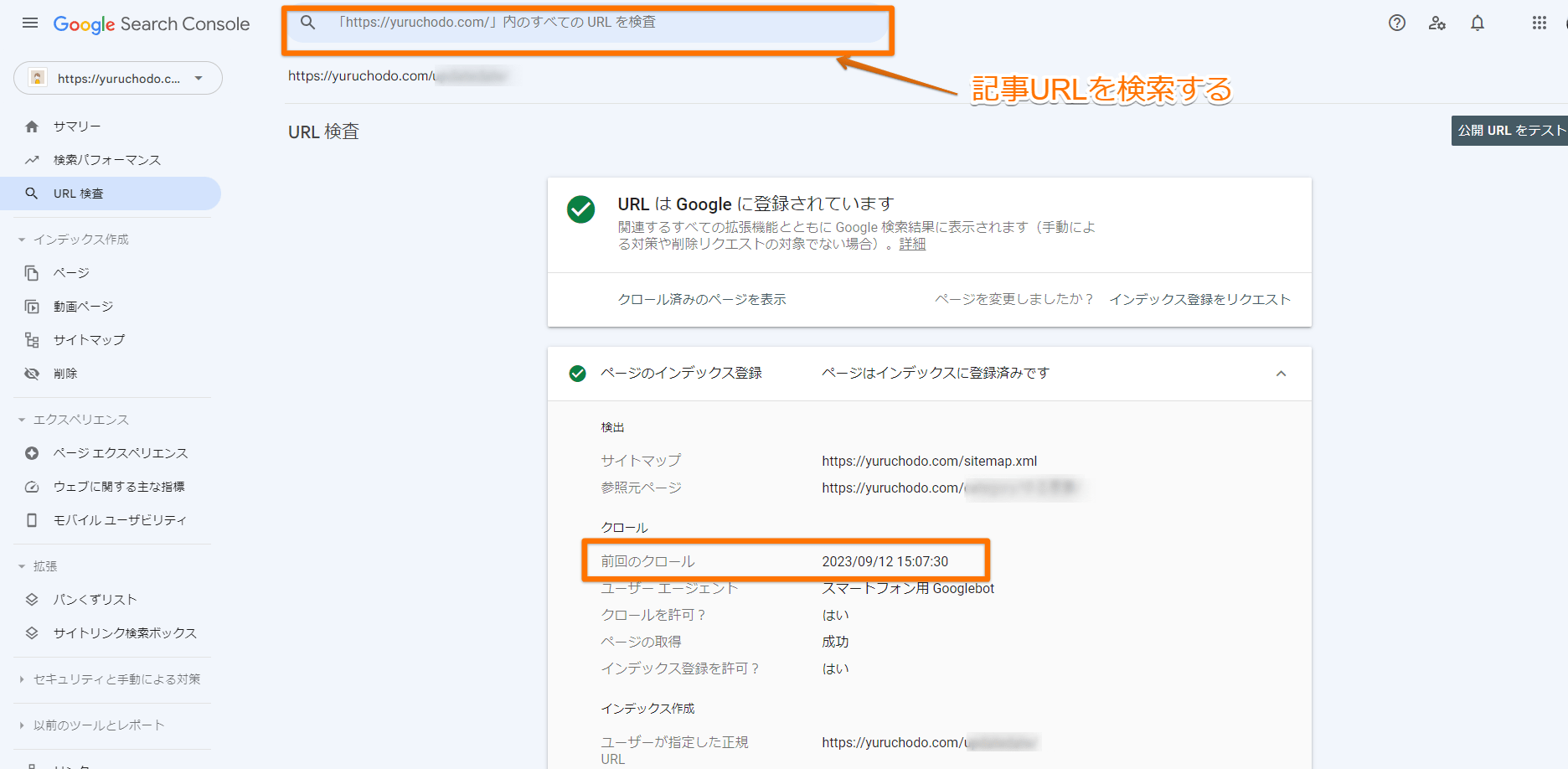
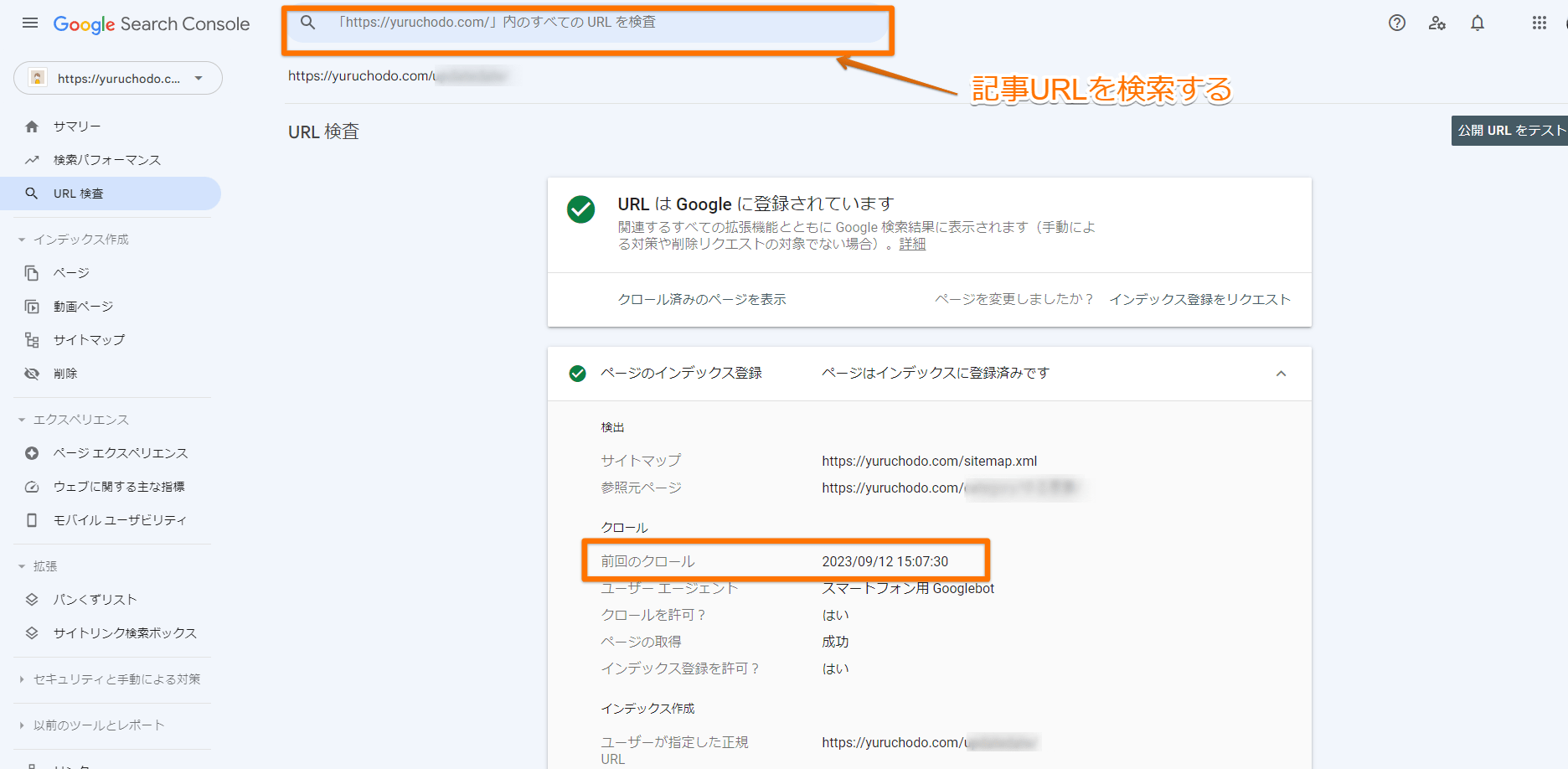
画面上部に確認したい記事URLを入力して、「ページのインデックス登録」という部分を開くと情報が記載してあります。
クロールされた日がメタディスクリプションを設定した日より前であれば、あらためて「インデックス登録をリクエスト」しておきましょう。
メタディスクリプションを修正
インデックス登録をリクエストしても改善されない場合は、メタディスクリプションの内容を見直して修正します。
あなたが設定したメタディスクリプションとクローラーが読み取った記事内容に相違があると判断され、Googleが抽出したメタディスクリプションが表示されているということです。
まとめ:メタディスクリプションを設定してPVを増やそう
今回はメタディスクリプションの書き方と最適な文字数について紹介しました。
メタディスクリプションはブログのSEOにダイレクトに影響するわけではありません。
しかし、検索ユーザーに刺さるメタディスクリプションを書くことでクリック率が上がり、間接的にSEO評価を高めてくれます。
コツコツと小さなことから取り組んでいきましょう
メタディスクリプションのほかに、やはり文章の書き方も勉強するのがおすすめです。
読みやすい記事の書き方については下記の記事で解説しています。
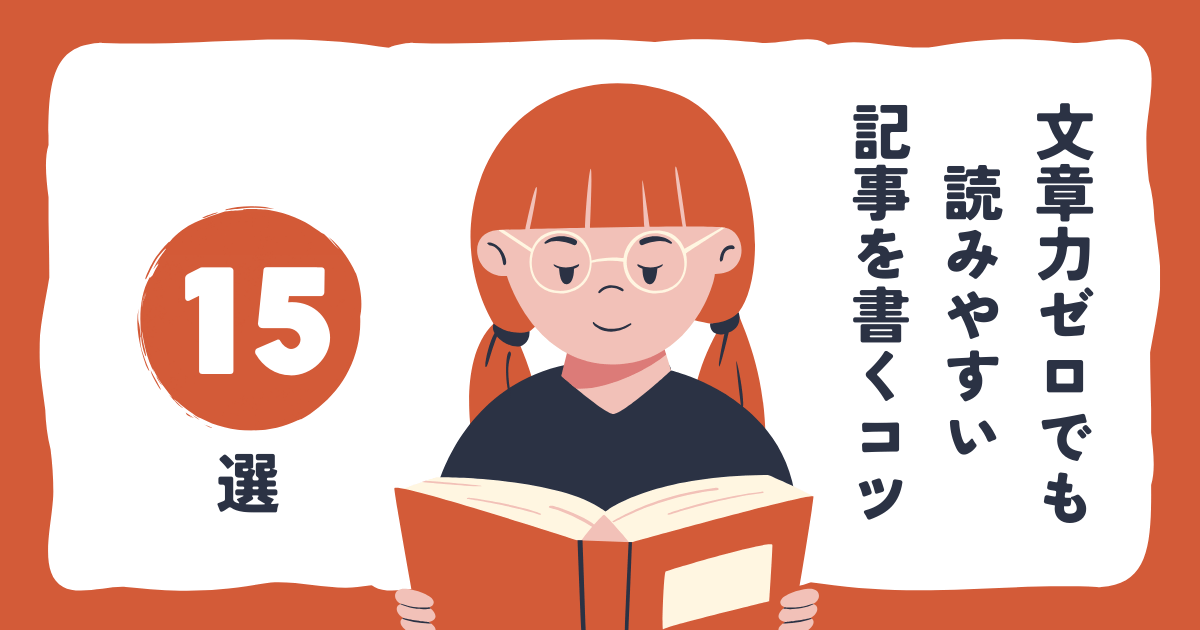
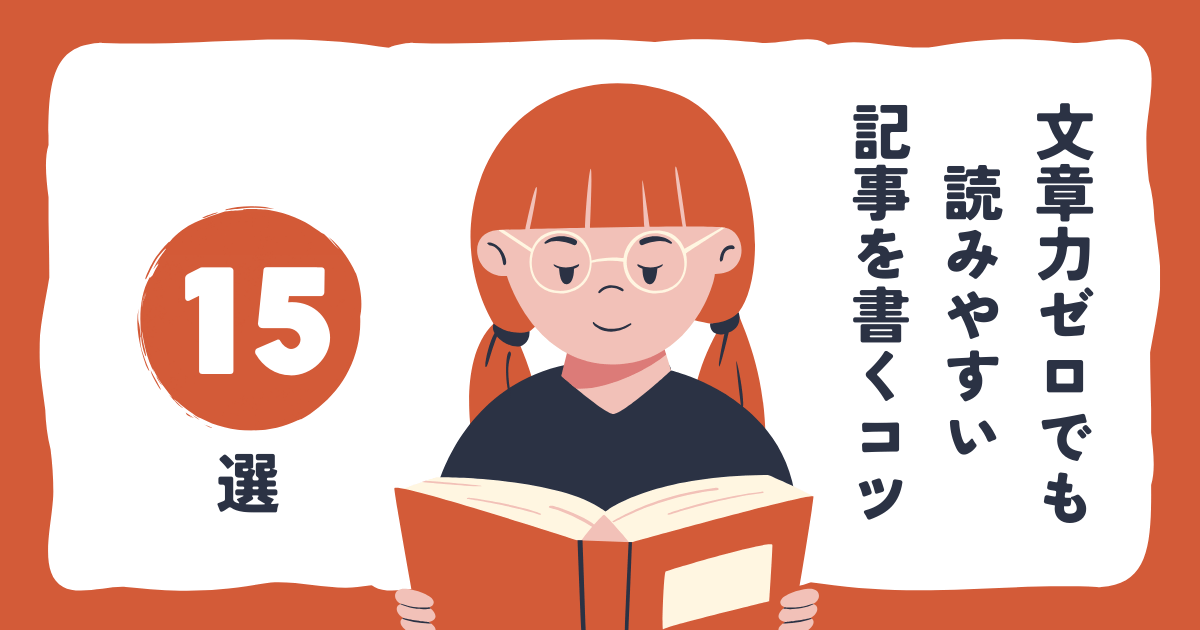
ではまた!